Solid Edge 「網格體」應力分析時, 如何定義負載與約束面 – 2024/07/18
18
七月
Solid Edge Premium以上版本的Simulation有支援「網格體」分析,但在進行「網格體」分析時,往往會遇到負載面、約束面無法選取的問題,
本篇將介紹如何創建出負載面、約束面的方式。
步驟1 步驟2 方法一 方法二 步驟4
開啟「網格體」後,建議先點擊「逆向工程」標籤並執行「重新劃分網格」,調整至適當的網格大小與網格密度有助於分析時的網格成功率。
※「重新劃分網格」的操作方式,請參考「技術專欄」→「逆向」→「網格體如何快速重新劃分網格」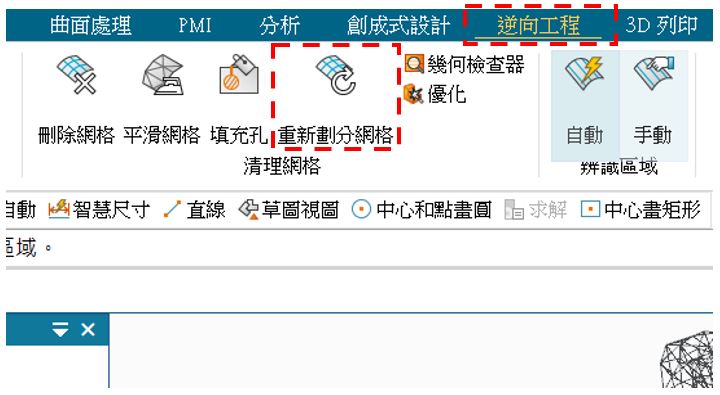
※「重新劃分網格」的操作方式,請參考「技術專欄」→「逆向」→「網格體如何快速重新劃分網格」
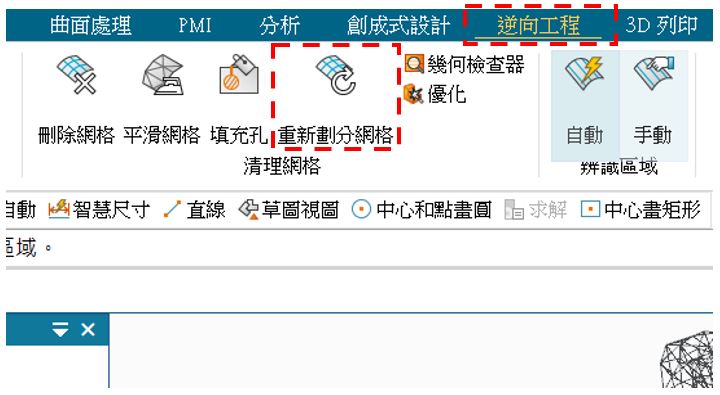
建立一個「分析研究」後,可發現在設定負載、約束時,無法選取到目標面,
例如:底下紅框位置,此時可以利用下述兩個方法創造出可選取的面。
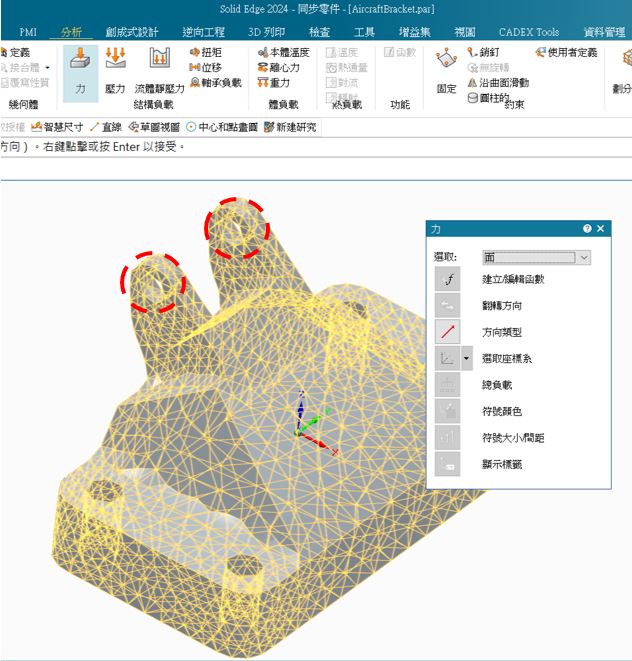
例如:底下紅框位置,此時可以利用下述兩個方法創造出可選取的面。
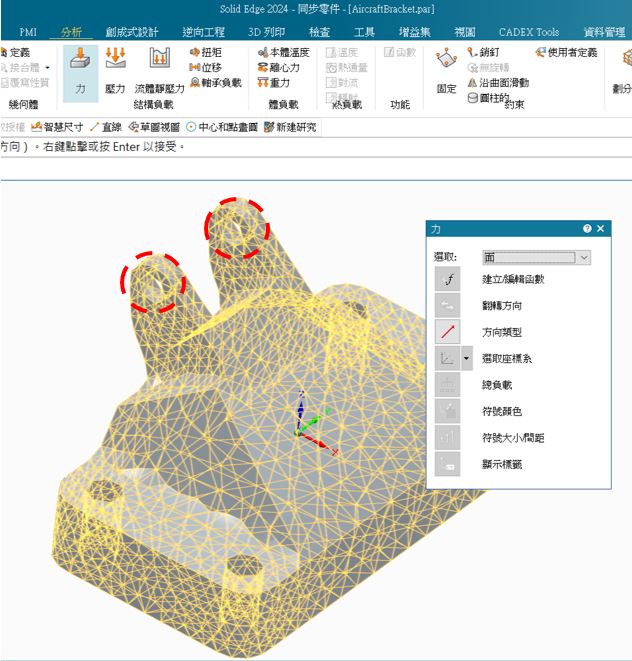
方法一,使用逆向工程:
點擊「逆向工程」標籤,並執行「辨識區域」裡的「手動」,利用手動塗色功能塗色,
按住滑鼠左鍵可將目標區域上色,
按住 Ctrl+滑鼠左鍵則可取消上色,
這些塗色面就會另外視為一組面。
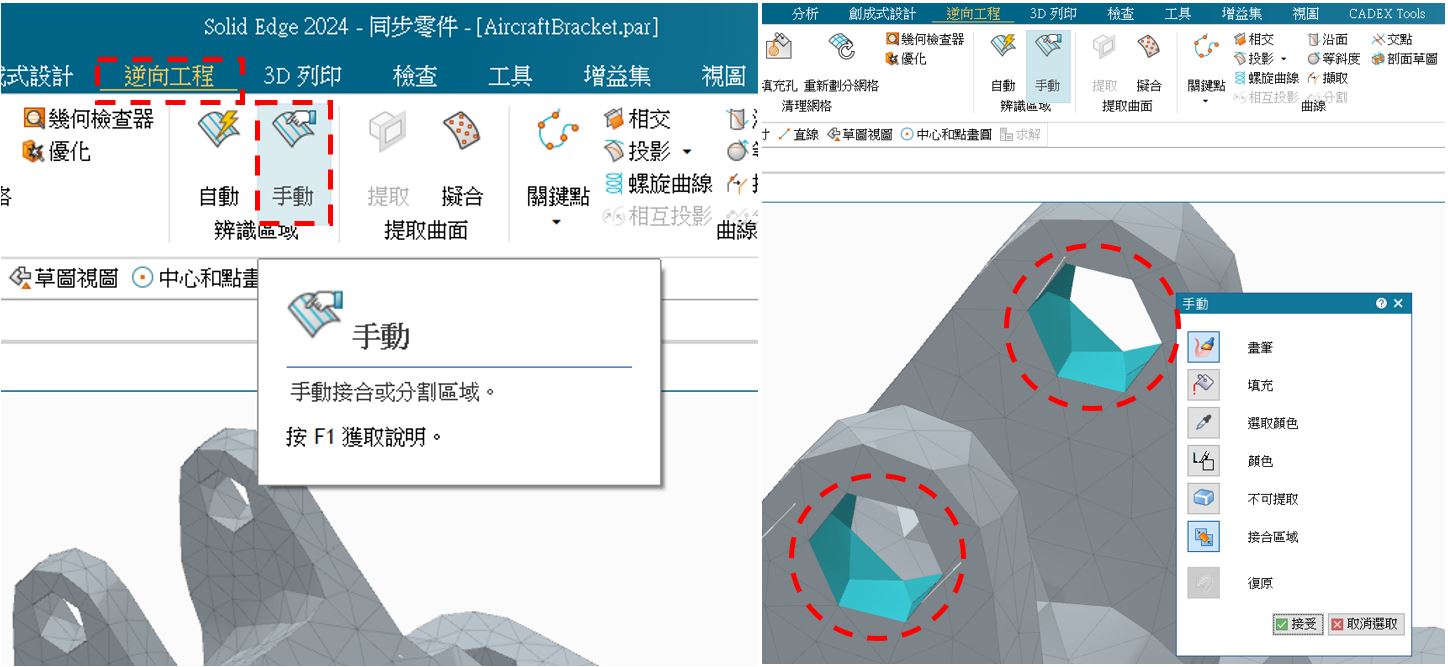
回到「分析研究」此時,可發現塗色面已經可以設定負載、約束了。
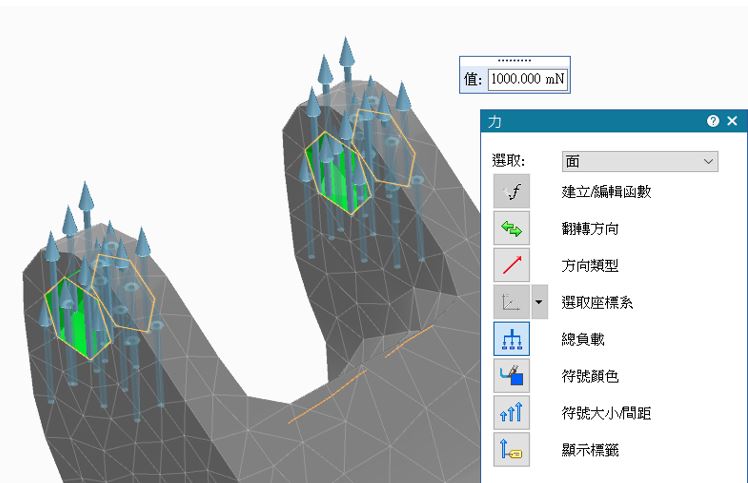
點擊「逆向工程」標籤,並執行「辨識區域」裡的「手動」,利用手動塗色功能塗色,
按住滑鼠左鍵可將目標區域上色,
按住 Ctrl+滑鼠左鍵則可取消上色,
這些塗色面就會另外視為一組面。
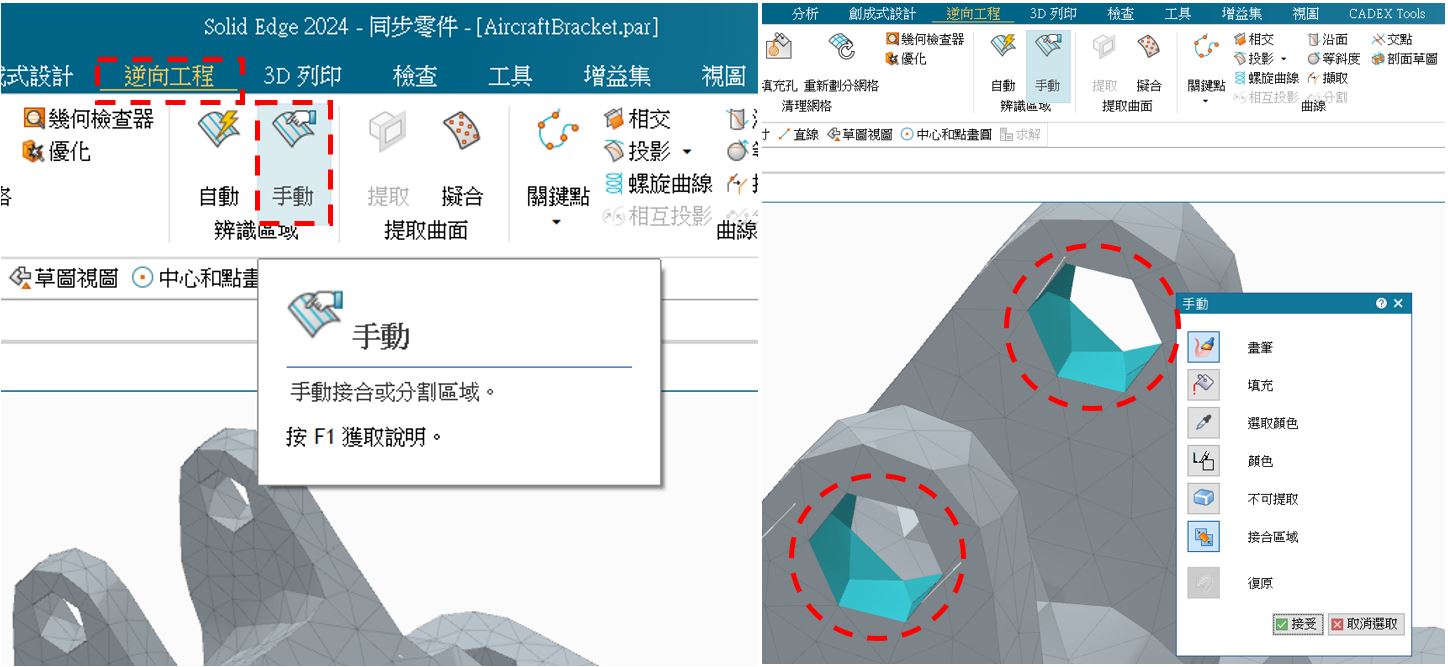
回到「分析研究」此時,可發現塗色面已經可以設定負載、約束了。
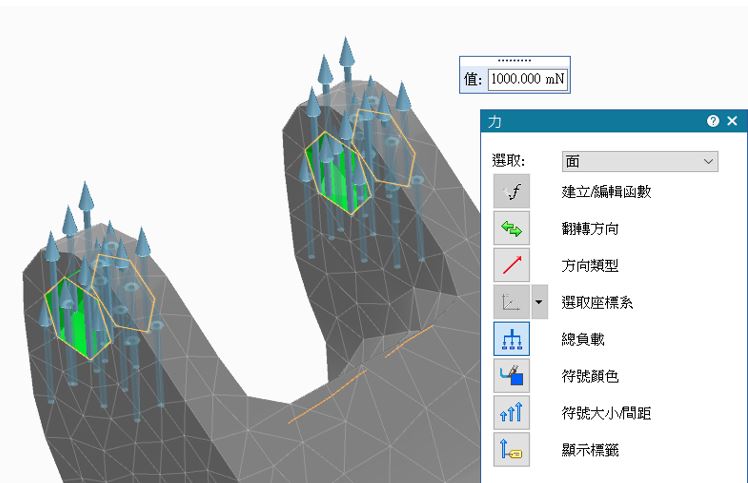
方法二使用同步建模:
利用同步建模可直接對「網格體」進行修改,而修改出來的特徵面,能被辨識出來,
此時特徵面就可用來設定負載、約束了。
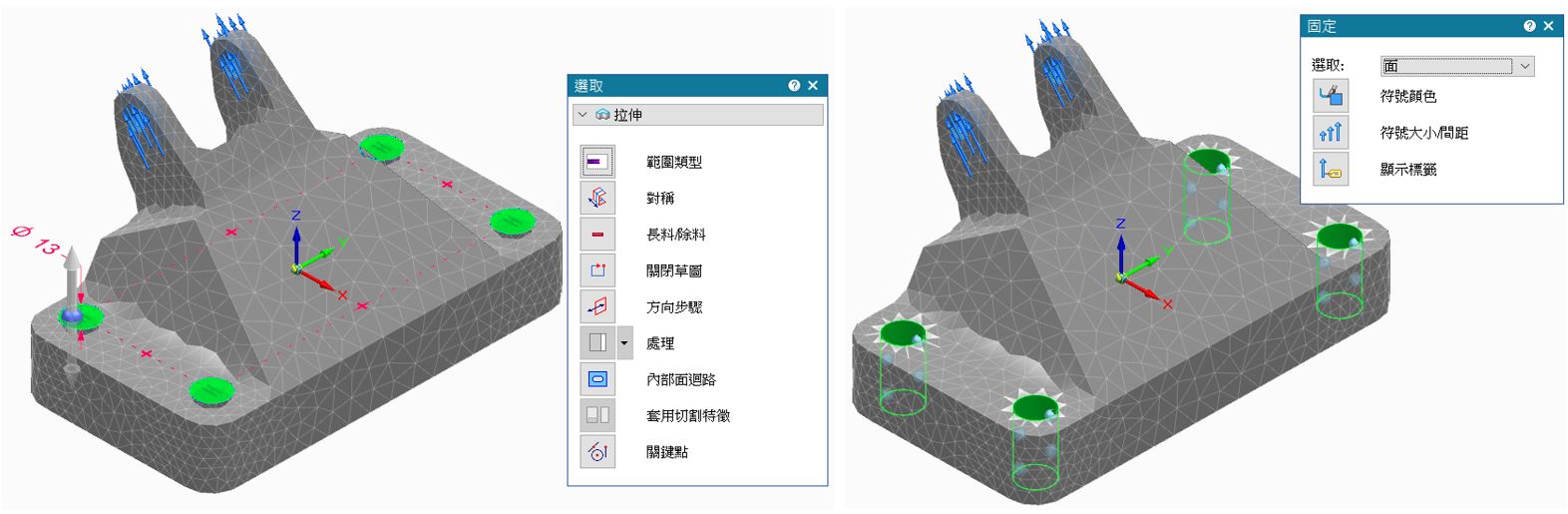
利用同步建模可直接對「網格體」進行修改,而修改出來的特徵面,能被辨識出來,
此時特徵面就可用來設定負載、約束了。
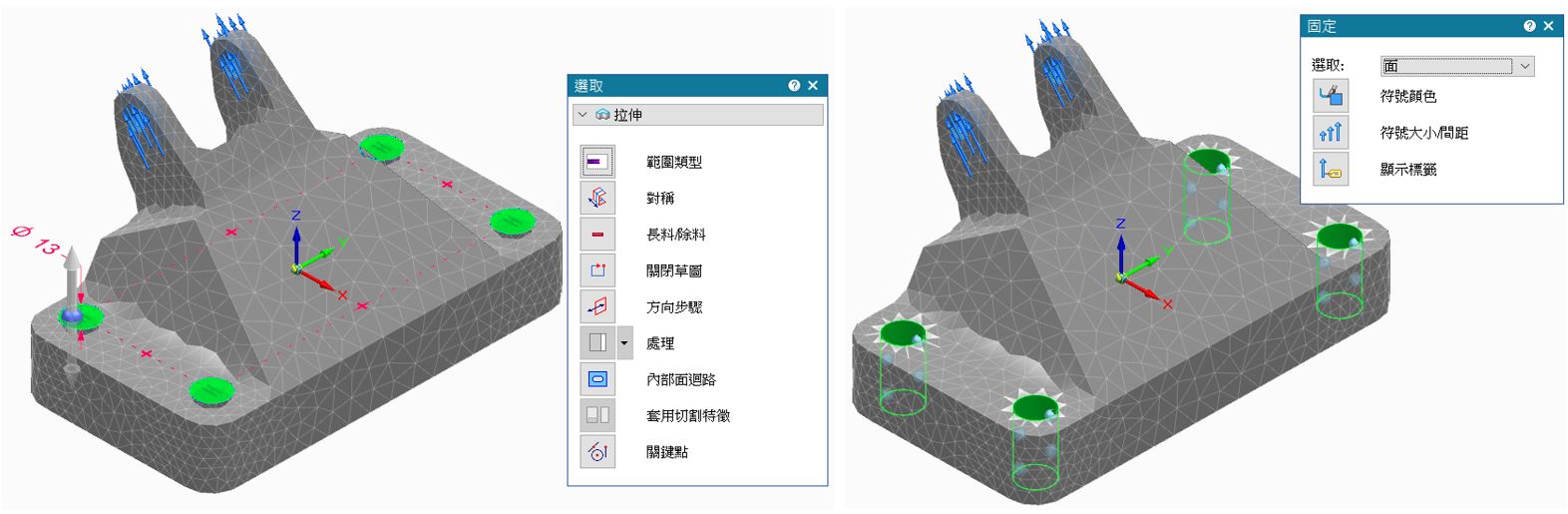
使用「網格體」進行「分析研究」,建議使用「體網格」來切分析網格,這種方式的求解成功率會比較高。...(完成)
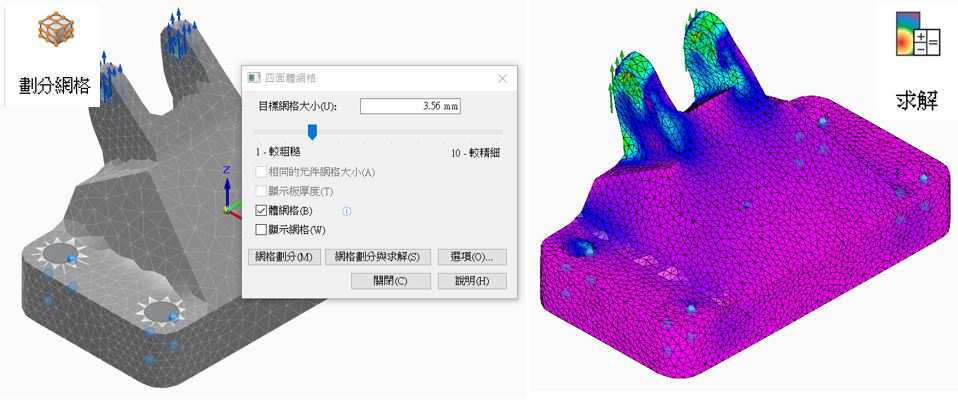
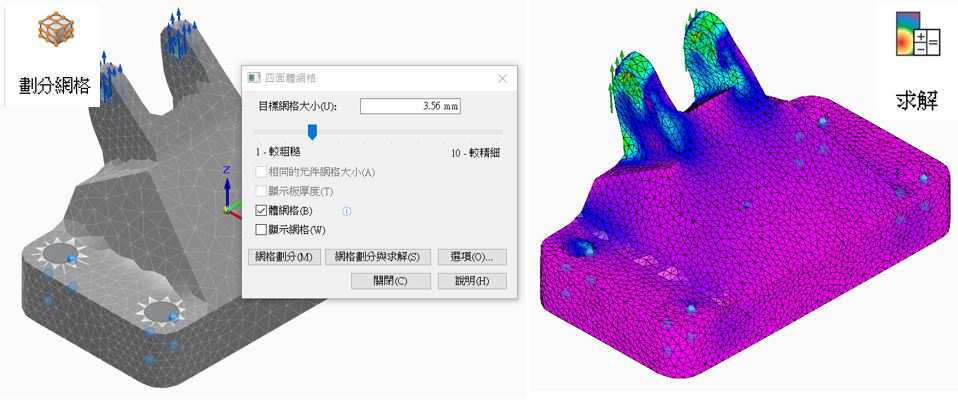
許宏安 Angelo Hsu

